
Как исправить иероглифы при печати .PDF. А так же знаки вопросов или абракадабру

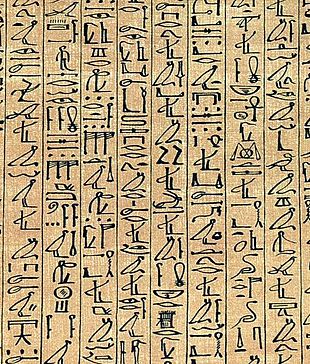 Эта неделя у меня плодотворная на статьи, так как появляется немного свободного времени, как говорится затишье перед бурей. Что бы в пустую не тратить драгоценное время, решил подтянуть давно начатые, но так и не законченные статьи по причине не хватки времени.
Эта неделя у меня плодотворная на статьи, так как появляется немного свободного времени, как говорится затишье перед бурей. Что бы в пустую не тратить драгоценное время, решил подтянуть давно начатые, но так и не законченные статьи по причине не хватки времени.
Как то давненько обратились ко мне с просьбой посмотреть, что случилось с принтером, почему это он печатает .PDF с иероглифами. Большинство пдфок это сканы каких то документов и являются обыкновенным изображением, в таких случаях проблем с иероглифами просто не может быть. Но есть и созданные например в ворде, пдфки каких то документов, счетов или чего то подобного, ну и не обязательно в ворде. В общем если после создания ПДФ её можно редактировать или например просто выделять и копировать текст, значит есть вероятность того что принтер будет печатать не то что есть в файле, а какую то ф?????????. Знакомые символы? Ну, тогда это ваш случай.
Решение этой проблемы несколько. Самый простой, но с потерями это указать принтеру что бы тот печатал .PDF как изображение, это как раз то что я говорил сначала, то есть будет его так воспринимать. Потери в этом случае это скорость печати и качество печати, но в большинство случаев этого даже не кто не замечает, а вот справится с бедой сможет любой кто умеет читать, я имею в веду читать эту статью и выполнять все что я напишу.
И так начнем. Открываем ваш файл в Acrobat Reader, а именно в нем вы до этого открывали и пытались печатать. Почему я так уверено говорю что именно в нем? Потому что с другими программами работающими с ПДФ проблем замечено не было. Так документ уже должен был открыться, ищите пункт «Файл», обычно он в левом верхнем углу, а дальше в выпадающем списке ищете «Печать». Большинство пользователей отправляют на печать банально тыкая на значок принтера, на панели инструментов, при чем во всех программах. Это конечно удобно, но если у вас подключено несколько принтеров есть вероятность что вы отправите печать не на тот принтер, скорей всего уйдет на принтер по умолчанию. Что-то опять меня понесло не в ту степь, отклонился я от проблемы. Когда откроются настройки печати, внизу должна быть кнопка «Дополнительно», или свойства, а потом дополнительно, в общем что то в этом роде. Нужно её нажать и в появившейся менюшке поставить галочку возле «Печать как изображение» («Print as Image» вроде так на буржуйском). После этого нажимаете ОК или Применить, короче согласится с вашими настройками. Поползла печать и вуаля ненавистные знаки вопроса или другие иероглифы пропали.
Такая беда происходит потому что Acrobat Reader не подтягивает какие то шрифты, и заменяет своими стандартными, которые являются амерекосовскими, соответственно русского не понимать. От сюда выплывает еще один способ решения проблемы, а именно заменить программу «просмотрощик» .PDF. Слава богу наплодили их неимоверное количество. Например Foxit Reader. Либо еще можете скачать русифицированный Acrobat Reader, по идее так же должно помочь, но не пробовал.
 Собственно первый способ самый быстрый, второй в зависимости от скорости вашего интернета и загруженности каналов Adobe. Но есть еще и третий, по крайней мере который знаю я. Но он больше подойдет администраторам или людям хорошо шарящим в ПК и не боящихся что то поломать в своем тамагочи. Хотя большинство пользователей и так не боятся поломки, тыкают мышкой во все попало, а потом с криком «помогите, мне работать надо, а оно что то не работает, я ничего не делал(а)». Конечно ничего не сделали, просто по открывали какие то файлики найденные в интернете, а потом получили беду. Вот этот файл не стоит пробовать запускать если не уверены в своих силах pdf.reg. Вам нужно его скачать и запустить как .reg файл. Если вы не догадались например убрать в конце .txt, то тогда вам в помощь первые два способа. Если догадались или запустили другим способом, то тогда ОБЯЗАТЕЛЬНО перезагрузитесь, иначе фокус не получится.
Собственно первый способ самый быстрый, второй в зависимости от скорости вашего интернета и загруженности каналов Adobe. Но есть еще и третий, по крайней мере который знаю я. Но он больше подойдет администраторам или людям хорошо шарящим в ПК и не боящихся что то поломать в своем тамагочи. Хотя большинство пользователей и так не боятся поломки, тыкают мышкой во все попало, а потом с криком «помогите, мне работать надо, а оно что то не работает, я ничего не делал(а)». Конечно ничего не сделали, просто по открывали какие то файлики найденные в интернете, а потом получили беду. Вот этот файл не стоит пробовать запускать если не уверены в своих силах pdf.reg. Вам нужно его скачать и запустить как .reg файл. Если вы не догадались например убрать в конце .txt, то тогда вам в помощь первые два способа. Если догадались или запустили другим способом, то тогда ОБЯЗАТЕЛЬНО перезагрузитесь, иначе фокус не получится.
Так же можно все в ручном режиме сделать, то есть каждый параметр прописать в реестре ручками, ну мало ли, разные люди бывают, то опять же просто откройте «pdf.reg.txt», файл выше по ссылке, как вы уже поняли он откроется в обычном блокноте, как текст, ну или подобной программе. В содержимом видно куда что прописывать, думаю что если вы захотели прописывать всё вручную, то объяснять как это делается не стоит.
Подведем итоги. Первый способ подойдет людям которым нужно один раз напечатать и забыть. Второй способ на будущее, то есть что бы каждый раз не портить листочки, один раз напечатать с абракадаброй, а второй раз напечатать как изображение. Ну и третий способ это для продвинутых, или кому лень скачивать новую программу, но он так же работоспособен, и по сути занимает меньше времени чем первые два, хотя это зависит как быстро перезагружается у вас компьютер.
Ну что же я надеюсь моя статья кому то поможет и кому то не будет не лень написать комментарий даже с одним словом «Спасибо»!
Похожий материал:
- Обновление рабочего стола или мигание экрана в windows 8 и 10
- Установка Management Studio на уже существующий SQL Server 2008
- Svchost.exe грузит ЦП на 100% Win 7. Причина Microsoft 6to4
- Удалить китайскую программу baidu или боремся с вредоносными китайцами
- Решаем: yafd:tabs при открытии новой вкладки в Firefox
Комментарии
Благодарю!
Foxit Reader помог.
Спасибо
Ни один из способов к сожалению не помог(((( скачал Free PDF Reader и норм:)
Аброкадабра была и нету!
Спасибо! Всё отлично)
спасибо! все отлично
спасибо! все отлично
Спасибо
О мудрейший из мудрейших, спасибо тебе!
Спасибо!
Спасибо конечно! Но было бы хорошо, если расказали бы как сделатт все это на закрытом ПК, например в офисе, не прибегая к помощи сисадмина!!
спасибо.вы спасли жизнь
спасибо.вы спасли жизнь принтеру....)))
Спасибо
Спасибо за инфу
Спасибо!!!
2 часа мучений закончились на вашей статье.Вариант 3 помог.